
chattr
RStudio IDE集成的AI对话R包
chattr是一个集成于RStudio IDE的R语言包,为数据分析师和开发者提供与多种大型语言模型(LLM)交互的接口。支持OpenAI GPT、本地模型和GitHub Copilot等后端,通过Shiny Gadget应用或R脚本方式使用。该包专为探索性数据分析设计,具备代码快速复用、对话历史保存和灵活的提示设置功能。
chattr
<!-- badges: start --> <!-- badges: end --> <!-- toc: start --> <!-- toc: end -->简介
chattr 是一个用于与大型语言模型(LLMs)交互的接口。它使您能够直接在 RStudio IDE 中与模型进行交互。chattr 允许您从脚本中向 LLM 提交提示,或使用提供的 Shiny 小工具。
该软件包的主要目标是辅助探索性数据分析(EDA)任务。附加到您请求中的额外信息提供了一种"护栏",确保模型的响应中使用了我们通常推荐的最佳实践包和技术。
安装
由于这是软件包的早期版本,请从 GitHub 安装:
remotes::install_github("mlverse/chattr")
可用模型
chattr 主要提供两种 LLM 后端的集成。每个后端提供对多种 LLM 类型的访问。随着时间的推移,计划添加更多后端:
使用方法
应用程序
使用 chattr 的主要方式是通过 Shiny 小工具应用程序。默认情况下,在 RStudio 中,应用程序将在查看器窗格内运行。chattr 会提示您选择要使用的模型后端。实际模型列表将取决于您已设置的模型。如果未找到模型设置,将返回错误。如果收到错误,请参阅上一节了解如何在您的机器上设置模型后端。以下是选择提示的示例:
chattr::chattr_app() #> ── chattr - 可用模型 #> #> 1: GitHub - Copilot Chat - (copilot) #> 2: OpenAI - Chat Completions - gpt-3.5-turbo (gpt35) #> 3: OpenAI - Chat Completions - gpt-4 (gpt4) #> 4: LlamaGPT - ~/ggml-gpt4all-j-v1.3-groovy.bin (llamagpt) #> #> 请选择您要使用的模型编号:
此提示仅在首次调用 chattr_app() 或 chattr() 时出现。如果关闭应用程序并再次打开,应用程序将使用您最初选择的模型。该选择在您的 R 会话期间保持不变,除非您手动更改。请注意,如果 chattr 无法找到 OpenAI 的设置,那么这些选项将不会在您的实际提示中显示。
如果您希望避免交互式提示,可以在调用应用程序之前使用 chattr_use() 指定要使用的模型。您还可以使用 chattr_use() 在 R 会话期间更改与之交互的模型后端:
chattr_use("gpt35") chattr_app()

LLM 完成响应后,chattr 应用程序会处理所有 markdown 代码块。它将放置三个便捷按钮:
-
复制到剪贴板 - 将代码块内的代码写入剪贴板。
-
复制到文档 - 将代码直接复制粘贴到应用程序调用的位置。如果在处理脚本时启动应用程序,
chattr会将代码复制到该脚本中。 -
复制到新脚本 - 在 RStudio IDE 中创建一个新的 R 脚本,并将代码块的内容直接复制到其中。当 LLM 为您编写 Shiny 应用程序时非常有用。
为了使应用程序的外观尽可能接近 IDE,我们付出了很多努力。这样它就能更好地融入您的工作空间。这包括根据当前 RStudio 主题是浅色还是深色来切换配色方案。 可以通过点击"齿轮"按钮来访问设置界面。 打开的界面将包含以下内容:
-
保存和打开聊天记录 - 这是一项早期实验,允许我们保存和检索过去的聊天记录。
chattr将以RDS格式保��存文件。这个功能的主要目的是查看过去的聊天记录,而不是与LLM继续之前的对话。 -
提示设置 - 在此部分,您可以更改附加到提示中的额外信息。包括发送给LLM的最大数据文件数和数据框数量。
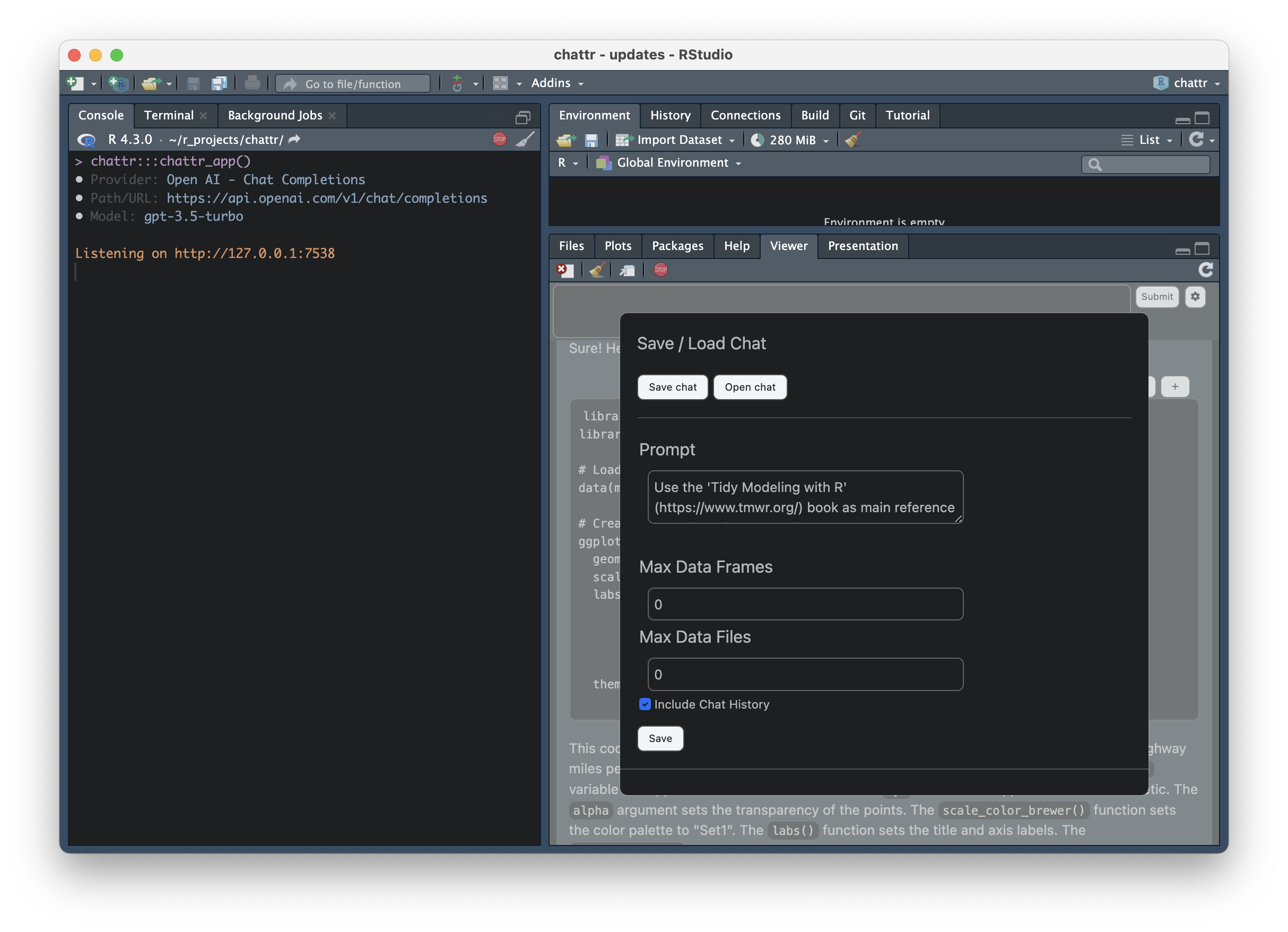
其他交互方式
除了Shiny应用程序外,chattr还提供了另外两种与LLM交互的方式。详情请参见:其他接口
工作原理
chattr通过添加额外的指令、当前环境中数据框的名称和结构、工作目录中数据文件的路径来丰富您的请求。如果模型支持,chattr还会包含当前的聊天历史。

要查看chattr将发送给模型的内容,请将preview参数设置为TRUE:
library(chattr) data(mtcars) data(iris) chattr_use("gpt4") #> #> ── chattr #> • 提供商:OpenAI - 聊天补全 #> • 路径/URL:https://api.openai.com/v1/chat/completions #> • 模型:gpt-4 #> • 标签:GPT 4 (OpenAI) chattr(preview = TRUE) #> #> ── chattr ────────────────────────────────────────────────────────────────────── #> #> ── 预览:控制台 #> • 提供商:OpenAI - 聊天补全 #> • 路径/URL:https://api.openai.com/v1/chat/completions #> • 模型:gpt-4 #> • 标签:GPT 4 (OpenAI) #> • 温度:0.01 #> • 最大令牌数:1000 #> • 流式输出:TRUE #> #> ── 提示: #> 角色:系统 #> 内容:您是一个有帮助的编码助手 #> 角色:用户 #> 内容: #> * 使用'Tidy Modeling with R'(https://www.tmwr.org/)作为主要参考 #> * 使用'R for Data Science'(https://r4ds.had.co.nz/)作为主要参考 #> * 使用tidyverse包:readr、ggplot2、dplyr、tidyr #> * 对于模型,使用tidymodels包:recipes、parsnip、yardstick、workflows、broom #> * 除非用户要求,否则避免解释,只期望代码 #> * 对于任何非代码行,以#作为前缀 #> * 将每行解释保持在不超过80个字符 #> * 不要对代码使用Markdown #> [您未来的提示将在这里]
键盘快捷键
访问chattr应用程序的最佳方式是为其设置键盘快捷键。该包包含一个RStudio插件,可以直接访问应用程序,从而允许为插件分配键��盘快捷键。插件的名称是:"Open Chat"。如果您不熟悉如何分配键盘快捷键,请参阅下一节。
如何设置键盘快捷键
-
在顶部菜单中选择"工具",然后选择"修改键盘快捷键"
<img src="https://yellow-cdn.veclightyear.com/835a84d5/523ded5e-1978-412a-9fd9-a3d4f45fc3d1.png" width="700" alt="显示在哪里找到修改键盘快捷键选项的截图" />
-
通过在搜索框中输入"open chat"来搜索
chattr插件<img src="https://yellow-cdn.veclightyear.com/835a84d5/32f8eaae-e979-4d8c-a882-40aa3b6692b5.png" width="500" alt="显示在哪里输入插件搜索的截图" />
-
要为快捷键选择按键组合,点击"快捷键"框,然后在键盘上按下按键组合。在我的例子中,我选择了Ctrl+Shift+C
<img src="https://yellow-cdn.veclightyear.com/835a84d5/d17217b2-849a-4cf3-a925-58b4a504bb86.png" width="500" alt="显示选择快捷键后界面外观的截图" />
编辑推荐精选


Refly.AI
最适合小白的AI自动化工作流平台
无需编码,轻松生成可复用、可变现的AI自动化工作流


酷表ChatExcel
大模型驱动的Excel数据处理工具
基于大模型交互的表格处理系统,允许用户通过对话方式完成数据整理和可视化分析。系统采用机器学习算法解析用户指令,自动执行排序、公式计算和数据透视等操作,支持多种文件格式导入导出。数据处理响应速度保持在0.8秒以内,支持超过100万行数据的即时分析。


TRAE编程
AI辅助编程,代码自动修复
Trae是一种自适应的集成开发环境(IDE),通过自动化和多元协作改变开发流程。利用Trae,团队能够更快速、精确地编写和部署代码,从而提高编程效率和项目交付速度。Trae具备上下文感知和代码自动完成功能,是提升开发效率的理想工具。


AIWritePaper论文写作
AI论文写作指导平台
AIWritePaper论文写作是一站式AI论文写作辅助工具,简化了选题、文献检索至论文撰写的整个过程。通过简单设定,平台可快速生成高质量论文大纲和全文,配合图表、参考文献等一应俱全,同时提供开题报告和答辩PPT等增值服务,保障数据安全,有效提升写作效率和论文质量。


博思AIPPT
AI一键生成PPT,就用博思AIPPT!
博思AIPPT,新一代的AI生成PPT平台,支持智能生成PPT、AI美化PPT、文本&链接生成PPT、导入Word/PDF/Markdown文档生成PPT等,内置海量精美PPT模板,涵盖商务、教育、科技等不同风格,同时针对每个页面提供多种版式,一键自适应切换,完美适配各种办公场景。


潮际好麦
AI赋能电商视觉革命,一站式智能商拍平台
潮际好麦深耕服装行业,是国内AI试衣效果最好的软件。使用先进AIGC能力为电商卖家批量提供优质的、低成本的商拍图。合作品牌有Shein、Lazada、安踏、百丽等65个国内外头部品牌,以及国内10万+淘宝、天猫、京东等主流平台的品牌商家,为卖家节省将近85%的出图成本,提升约3倍出图效率,让品牌能够快速上架。


iTerms
企业专属的AI法律顾问
iTerms是法大大集团旗下法律子品牌,基于最先进的大语言模型(LLM)、专业的法律知识库和强大的智能体架构,帮助企业扫清合规障碍,筑牢风控防线,成为您企业专属的AI法律顾问。


SimilarWeb流量提升
稳定高效的流量提升解决方案,助力品牌曝光
稳定高效的流量提升解决方案,助力品牌曝光


Sora2视频免费生成
最新版Sora2模型免费使用,一键生成无水印视频
最新版Sora2模型免费使用,一键生成无水印视频


Transly
实时语音翻译/同声传译工具
Transly是一个多场景的AI大语言模型驱动的同声传译、专业翻译助手,它拥有超精准的音频识别翻译能力,几乎零延迟的使用体验和支持多国语言可以让你带它走遍全球,无论你是留学生、商务人士、韩剧美剧爱好者,还是出国游玩、多国会议、跨国追星等等,都可以满足你所有需要同传的场景需求,线上线下通用,扫除语言障碍,让全世界的语言交流不再有国界。
推荐工具精选
AI云服务特惠
懂AI专属折扣关注微信公众号
最新AI工具、AI资讯
独家AI资源、AI项目落地

微信扫一扫关注公众号






